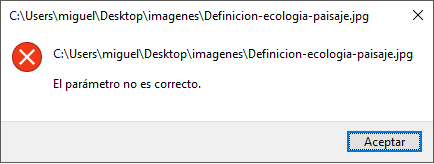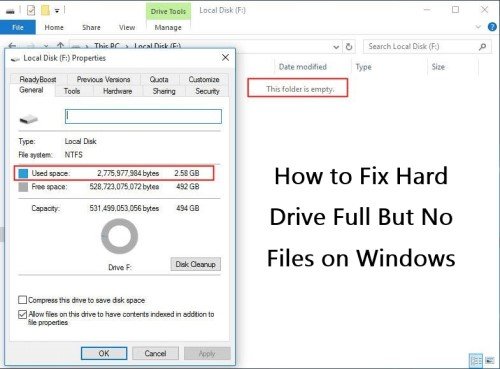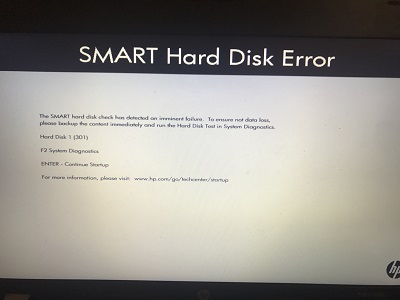¿Cómo recuperar archivos de un disco duro que no arranca?“Mi disco duro se niega a arrancar por mucho que lo intente. Tengo muchos archivos de proyectos importantes en el disco y mi presentación es dentro de unos días. Por favor, ayúdeme a recuperar mis archivos de ese disco duro”
-Pregunta de Quora
Los discos duros han llegado a asumir una parte importante de nuestras vidas. Todos los días creamos, descargamos, vemos y consumimos una gran dosis de datos que se almacenan eficazmente en los dispositivos de almacenamiento. Pero ¿qué ocurre si estos tesoros de nuestros preciados datos dejan de funcionar de repente? No importa la cantidad de datos que se pierdan, sigue pareciendo una tragedia, porque nos obliga a desprendernos de algo que antes era nuestro. Pero ese ya no es el caso y esta guía le dirá por qué. En esta guía sobre cómo recuperar datos de un disco duro que no arranca, hablaremos de varias soluciones que puede aplicar en casos como éste. Además, también hablaremos del software de recuperación de datos Tenorshare 4DDiG, un programa a la que puede recurrir si otras soluciones han fallado. ¡Así que pongamos en marcha nuestros arreglos para que podamos hacer funcionar su disco duro!
- Parte 1: ¿Es posible recuperar los archivos de un disco duro que no arranca?
- Parte 2: ¿Cómo recuperar manualmente los datos del disco duro que no arranca?
- Parte 3: ¿Cómo recuperar eficazmente los archivos de un disco duro que no arranca?HOT
- Parte 4: Consejos para arrancar el disco duro
- Preguntas Frecuentes Relacionadas
Parte 1: ¿Es posible recuperar los archivos de un disco duro que no arranca?
Una unidad que no arranca conduce a muchas preguntas que generan ansiedad, como por ejemplo, cómo sacar archivos de un ordenador que no se enciende, cómo recuperar archivos de un disco duro que no arranca, etc. Pero al igual que los innumerables otros errores que hemos resuelto en este sitio web, tampoco esto es algo que no podamos solucionar. Así que sí, es posible recuperar los archivos de un disco duro que no arranca, sólo requiere algo de persistencia e ingenio. Le llevaremos a través de las soluciones paso a paso haciendo que la tarea aparentemente imposible de recuperar sus archivos sea fácil y esté a su alcance. ¡Veamos cómo!
Parte 2: ¿Cómo recuperar manualmente los datos del disco duro que no arranca?
Una de las soluciones más eficaces para saber cómo sacar los archivos de un disco duro que no arranca es utilizar una carcasa de disco duro. Pero primero, ¿qué es una carcasa de disco duro? Una carcasa para discos duros es como una cubierta en la que se coloca el disco. Protege el disco duro y permite conectarlo al PC con puertos USB, FireWire, eSATA, etc. Puede conseguir una carcasa para disco duro en línea o en una tienda local de repuestos informáticos. Una vez que la haya traído, siga los siguientes pasos.
Paso 1: El primer paso después de comprar una carcasa es colocar su disco duro en ella. El proceso para hacerlo puede diferir según las distintas marcas. Se recomienda leer las instrucciones del fabricante para hacerlo.

Paso 2: Una vez que el disco duro esté en la caja, simplemente conecte la caja a su PC. El PC detectará la carcasa y la tratará como un dispositivo de almacenamiento externo normal.

Paso 3: Una vez conectada la unidad, simplemente copie los datos en su ordenador y ya está, habrá recuperado con éxito los datos de una unidad que no le deja arrancar.
Parte 3: ¿Cómo recuperar eficazmente los archivos de un disco duro que no arranca?
Si el método anterior no responde completamente a su pregunta de cómo recuperar archivos de un disco duro que no se enciende, no se preocupe, porque aún no hemos terminado. Hay otro método que puede sacar eficazmente sus archivos de un disco duro que no arranca y que responde al nombre de Tenorshare 4DDiG. Se trata de un software de recuperación de datos rápido y moderno que combina muchas funciones interesantes para ofrecerle la mejor experiencia de recuperación de datos. Disponible tanto para Mac como para Windows, escanea sus datos eliminados y los recupera en minutos.
Algunos aspectos destacados de Tenorshare 4DDiG son:
- Arranca y recupera los datos del ordenador estropeado
- Compatible con más de 1000 tipos de archivos y sistemas de archivos, incluyendo fotos, vídeos, documentos, audios y otros.
- Soporte para extraer datos de unidades flash, discos duros, tarjetas de memoria, cámaras digitales y videocámaras, entre otros dispositivos de almacenamiento.
- Nuestras tasas de éxito en la recuperación de datos se encuentran entre las mejores del sector, con datos recuperados en una gran variedad de circunstancias de pérdida de datos.
Para recuperar un portátil que no arranca con 4DDiG, prepárese con las siguientes cosas antes de la recuperación de datos de un ordenador averiado: otro ordenador que funcione, una unidad USB en blanco de más de 1,5G o un CD/DVD.
Descarga Segura
Descarga Segura
- Conecte la unidad USB y seleccione
- Cree una unidad de arranque
- Inicie el ordenador estropeado y recuperar los datos
Inicie el software 4DDiG en su ordenador y conecte bien su unidad USB. Elija Recuperar datos de una Computadora con Fallos en la interfaz de inicio y luego haga clic en ella para continuar.

Elija una unidad externa USB/DVD para crear una unidad de arranque y luego haga clic en Crear. Después de un rato, la unidad de arranque se creará con éxito y entonces podrá dirigirse a su ordenador averiado para comenzar la recuperación de datos.
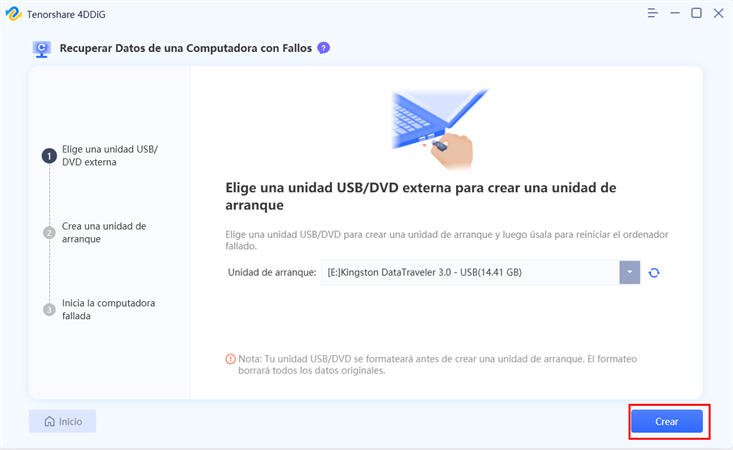
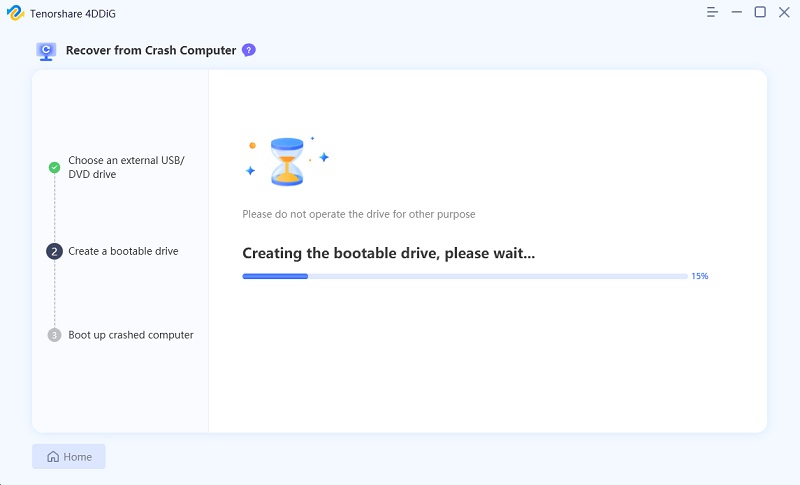
Reinicie su dispositivo después de insertar la unidad flash USB o la unidad de CD/DVD en el ordenador averiado. Después de eso, verá el logotipo de la marca del ordenador en la pantalla, y pulsará la tecla correspondiente hasta llegar a la configuración de la BIOS de su dispositivo. Después de entrar en la BIOS, utilice las teclas de flecha para navegar hasta la pestaña de arranque y seleccione dispositivo de arranque. Después de esto, su sistema estrellado comenzará a cargar los archivos, así que tenga paciencia mientras se completa la configuración. 4DDiG se iniciará ahora automáticamente, y podrá elegir una ubicación y un tipo de datos para comenzar la recuperación de los mismos.
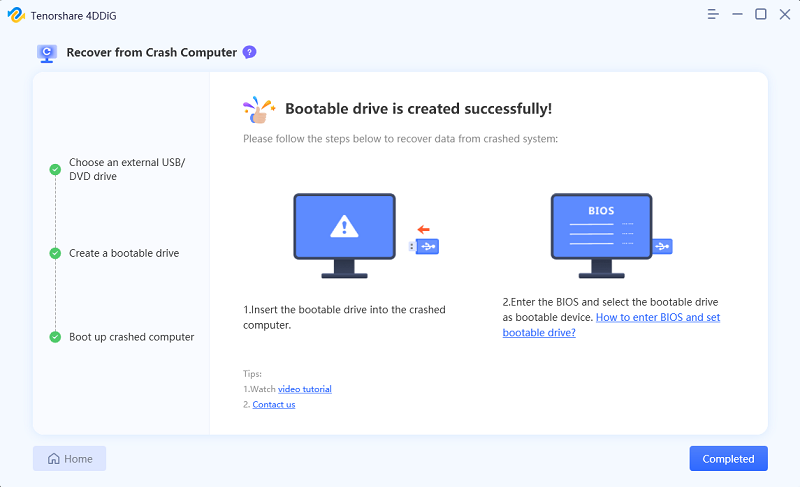
Parte 4: Consejos para arrancar el disco duro
'Más vale prevenir que lamentar' es una frase hecha que debería estar inmortalizada en la mente de todo usuario de PC. Mantener la seguridad de su PC y la salud de su disco duro requiere un esfuerzo. Para asegurarse de que su disco no tenga problemas como este que le deja buscando en Google cómo recuperar archivos de un disco duro que no arranca Windows 10, siga estos consejos básicos que le harán la vida más fácil y su disco duro más sano.
- Tenga cuidado mientras navega por Internet, ya que es la principal fuente de virus. Mantenga un AntiVirus instalado en su PC para protegerse de las amenazas.
- Detenga inmediatamente todas las operaciones si escucha un chasquido o un sonido de molienda procedente de su disco duro.
- Realice copias de seguridad de sus datos con la mayor frecuencia posible, ya que la calamidad puede ocurrir en cualquier momento.
- Asegúrese de que el almacenamiento de la unidad es seguro para evitar daños físicos. El calor y la humedad excesivos destruyen los discos duros, por lo que deben tomarse las debidas precauciones al almacenarlos.
- Actualice los controladores regularmente para evitar errores inesperados.
- Compruebe regularmente las conexiones de su disco duro. Reemplace los cables o periféricos que estén viejos o expuestos tan pronto como los vea.
Preguntas Frecuentes Relacionadas
1. ¿Cómo puedo recuperar los datos de un portátil muerto?
Hay muchas maneras de recuperar los datos de un portátil muerto. Puede probar a colocar el disco duro del portátil en una caja, tras lo cual podrá recuperar sus datos. La otra opción es hacer uso de un software profesional de recuperación de datos como la aplicación de recuperación de datos Tenorshare 4DDiG.
2. ¿Cómo recuperar archivos de un disco duro externo que no arranca?
El uso de una carcasa para el disco duro externo o de un software profesional de recuperación de datos como la aplicación de recuperación de datos 4DDiG suele funcionar cuando se trata de recuperar archivos de un disco duro externo.
3. ¿Cómo formatear el disco duro de un ordenador que no arranca?
Hay varias formas de borrar los datos de un disco duro que no funciona. Estas incluyen:
- Software profesional de borrado de datos.
- Talleres de reparación locales.
- Destruir el disco duro mediante daños físicos.
- Utilizar un PC que funcione para borrar el disco antiguo.
Resumen
Los discos duros son creaciones complejas y requieren muy poco para volverse, rebeldes. Le ocurre a muchos usuarios de PC y probablemente le puede ocurrir a usted. Tiene que estar preparado cuando lo haga y eso es lo que le deja esta guía, un contador para sus problemas de disco duro. Por si fuera poco, también le hemos dado a conocer el potente software de recuperación de datos Tenorshare 4DDiG que le cubrirá las espaldas en cualquier situación que requiera una recuperación.